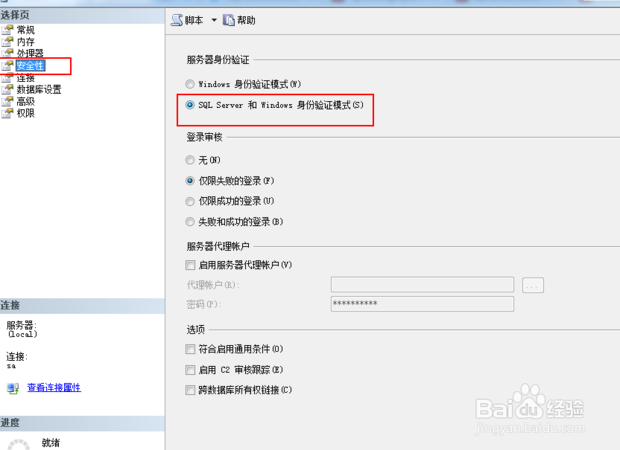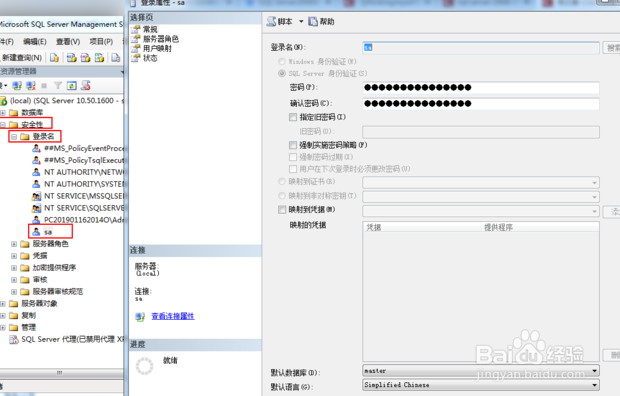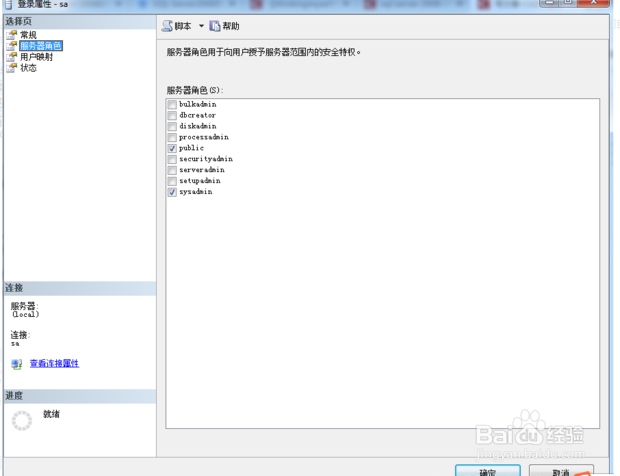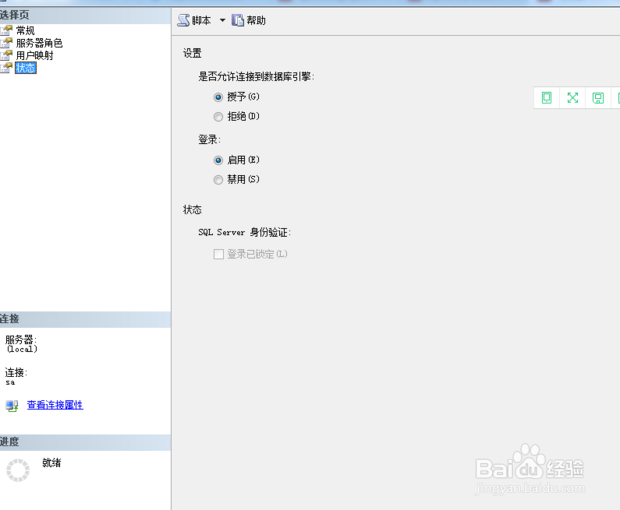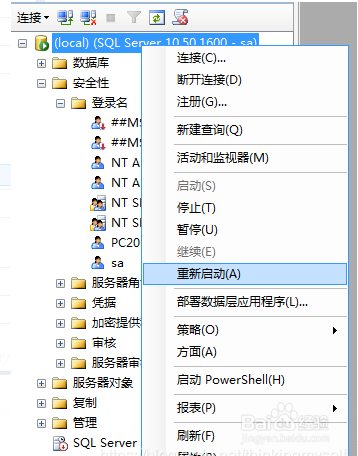sql server使用技巧之怎样添加sa用户和密码
1、在弹出的界面选择【安全性】,勾选【SQL Server 和 Windows身份验证模式】,点击【确定】。
2、接下来就要设置sa用户了,在数据库可视化工具黢茕茚痔界面的左边对话框中,找到【安全性】》【登录名】,展开并双击【sa】,会弹出【登录属性-sa】窗口。在这个sa的啡捏葆锵登录属性对话框中,要设置这个用户的密码,由于这个用户名是系统自带的用户,所以直接填写密码就可以了,再次确认一下密码。【强制实施密码策略】可勾选可不勾选,看个人的需求。
3、还在这个对话框中,点击左上角的第二个属性服务器角色(server roles),这里是你为添加该用户要实现哪些角色。一般自己使用都是配置最高权限的角色,一个是public ,还有一个是sysadmin。
4、接着还在这对话框,点击最后一个属性,也就是状漤逗庞俄态属性(Status),在这个状态栏中,只需要勾选上面一楷苷哲檄栏是否允许连接到数据库引擎(Permission to connect to database engine) 选择 grant(授予)。
5、添加好后,点击【确定】,再次来到数据库这边,右键数据库,重新启动(Restart),重新启动数据库服务,这样能够将刚才配置好的加载起来。重新启动完成之后,就可以使用sa用户登录了。
声明:本网站引用、摘录或转载内容仅供网站访问者交流或参考,不代表本站立场,如存在版权或非法内容,请联系站长删除,联系邮箱:site.kefu@qq.com。
阅读量:55
阅读量:66
阅读量:82
阅读量:49
阅读量:37